En esta guía, discutiremos cómo crear una base de datos y tablas MySQL usando PHP y también cómo crear bases de datos y tablas MySQL/MariaDB a través de phpMyAdmin en la pila XAMPP.
Requisitos
Asegúrese de haber configurado la pila XAMPP en su sistema. La siguiente guía explica cómo configurar la pila XAMPP en Linux.
- Cómo instalar XAMPP en Linux
Alternativamente, puede usar las pilas LAMP o LEMP que proporcionan PHP y MySQL. Si está en Linux, consulte las siguientes guías para instalar pilas LAMP/LEMP.
- Instalar Apache, MySQL, PHP (pila LAMP) en Ubuntu 20.04 LTS
- Instalar Nginx, MySQL, PHP (LEMP Stack) en Ubuntu 20.04 LTS
- Instalar Apache, MariaDB, PHP (LAMP Stack) en CentOS 8
- Instalar la pila Apache, MariaDB, PHP (LAMP) en Arch Linux
- Instalar la pila Nginx, MariaDB, PHP (LEMP) en Arch Linux
Configurar XAMPP es mucho más fácil que las pilas LAMP y LEMP. Por lo tanto, usaremos la pila XAMPP a lo largo de esta guía.
Conéctese a MySQL usando PHP
Aquí, mi nombre de servidor es localhost , el nombre de usuario de MySQL es root y su contraseña está vacía .
Usando mysqli_connect() función, vamos a establecer una conexión. Tomará tres parámetros. Primero será el nombre del servidor , el segundo es el nombre de usuario (es decir, root ) y por último la contraseña . También tomará un nombre de base de datos que es opcional aquí, porque solo estamos creando la conexión.
Código:
$connection = mysqli_connect($server_name, $user_name, $password);
Podemos verificar la conexión usando mysqli_connect_error() función especificada en un if condición. Esta función mostrará un error si falla la conexión.
Ahora, escribamos un código PHP de muestra basado en los pasos anteriores.
Código PHP para conectarse a MySQL
Cree un nuevo archivo PHP llamado Connect_data.php bajo /htdocs directorio con los siguientes contenidos.
Aviso: Si usa Linux, los htdocs la carpeta estará en /opt/lampp/ directorio. Si está en Windows, htdocs normalmente estará en C:\xampp \ carpeta.
<?php
//specify the server name and here it is localhost
$server_name = "localhost";
//specify the username - here it is root
$user_name = "root";
//specify the password - it is empty
$password = "";
// Creating the connection by specifying the connection details
$connection = mysqli_connect($server_name, $user_name, $password);
// Checking the connection
if (!$connection) {
die("Failed ". mysqli_connect_error());
}
echo "Connection established successfully";
?> Aviso: Si está utilizando pilas LAMP/LEMP, es posible que deba actualizar la contraseña raíz de MySQL en el código anterior.
Abra su navegador web y diríjalo a http://localhost/Connect_data.php URL Si ve el mensaje "Conexión establecida con éxito", está conectado con XAMPP.
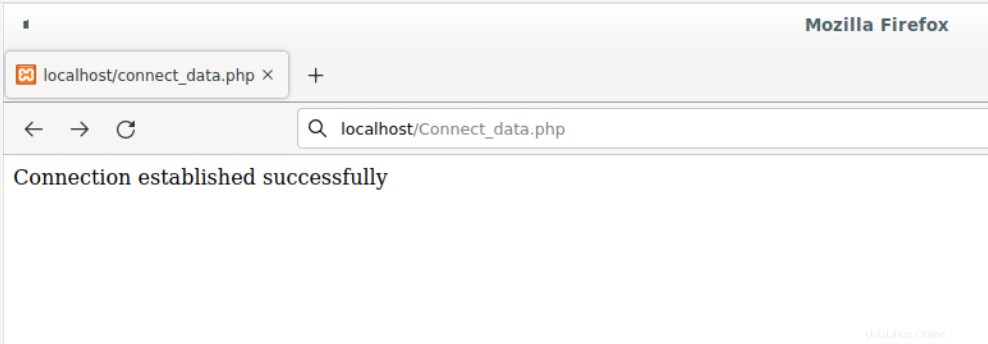
Vamos a utilizar este fragmento de código en los siguientes ejemplos.
Crear base de datos manualmente a través de phpMyAdmin
Podemos definir una base de datos como una colección de datos relacionados. Los datos se refieren a tablas. Dentro de una sola base de datos, podemos crear cualquier número de tablas.
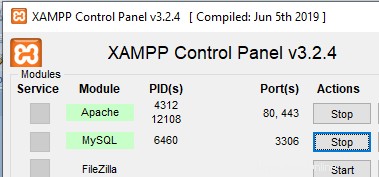
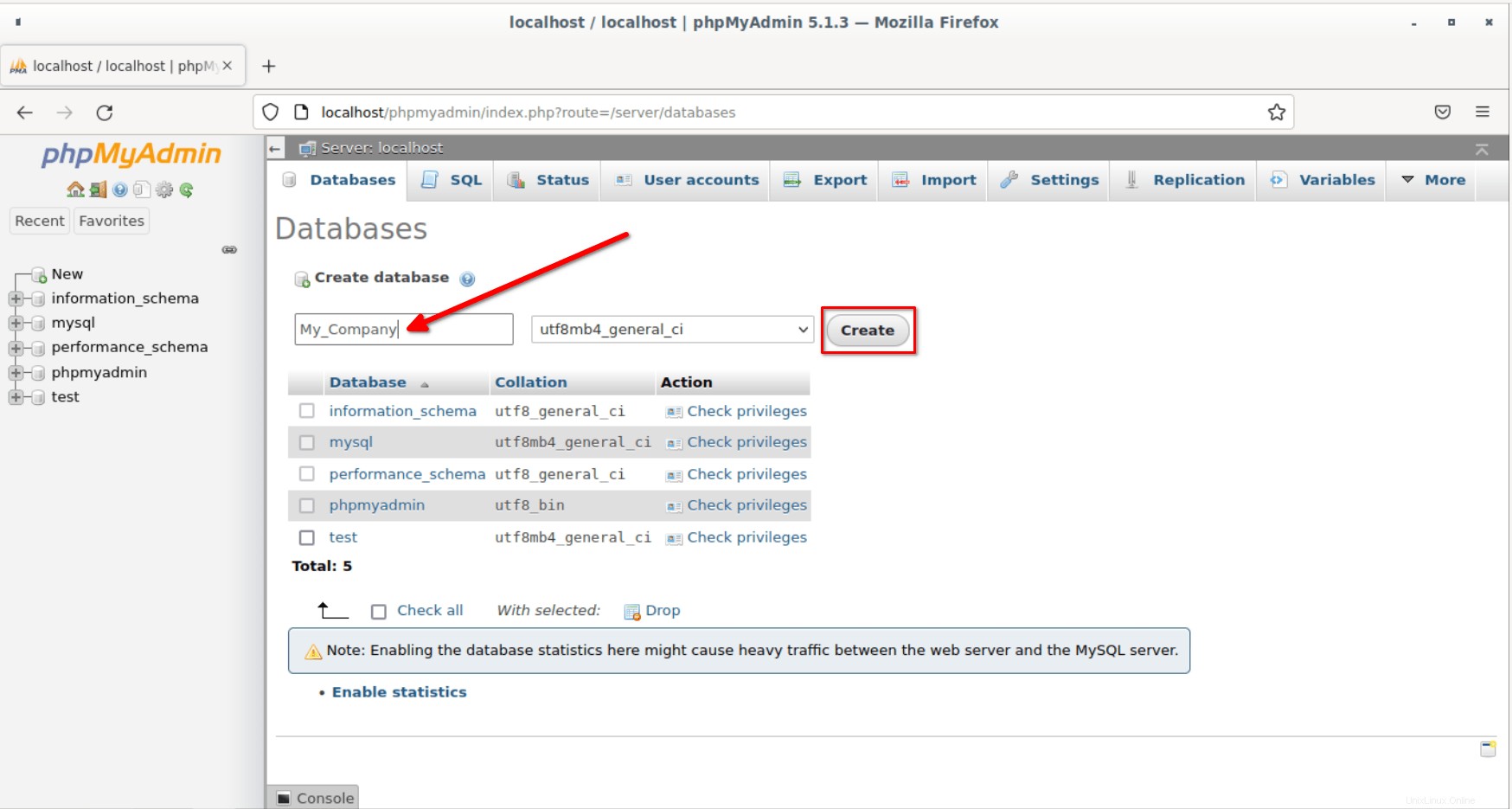
Se acaba de crear una nueva base de datos llamada "My_Company". Puede ver la base de datos recién creada desde el panel izquierdo o en la barra de título superior del panel de phpMyAdmin.
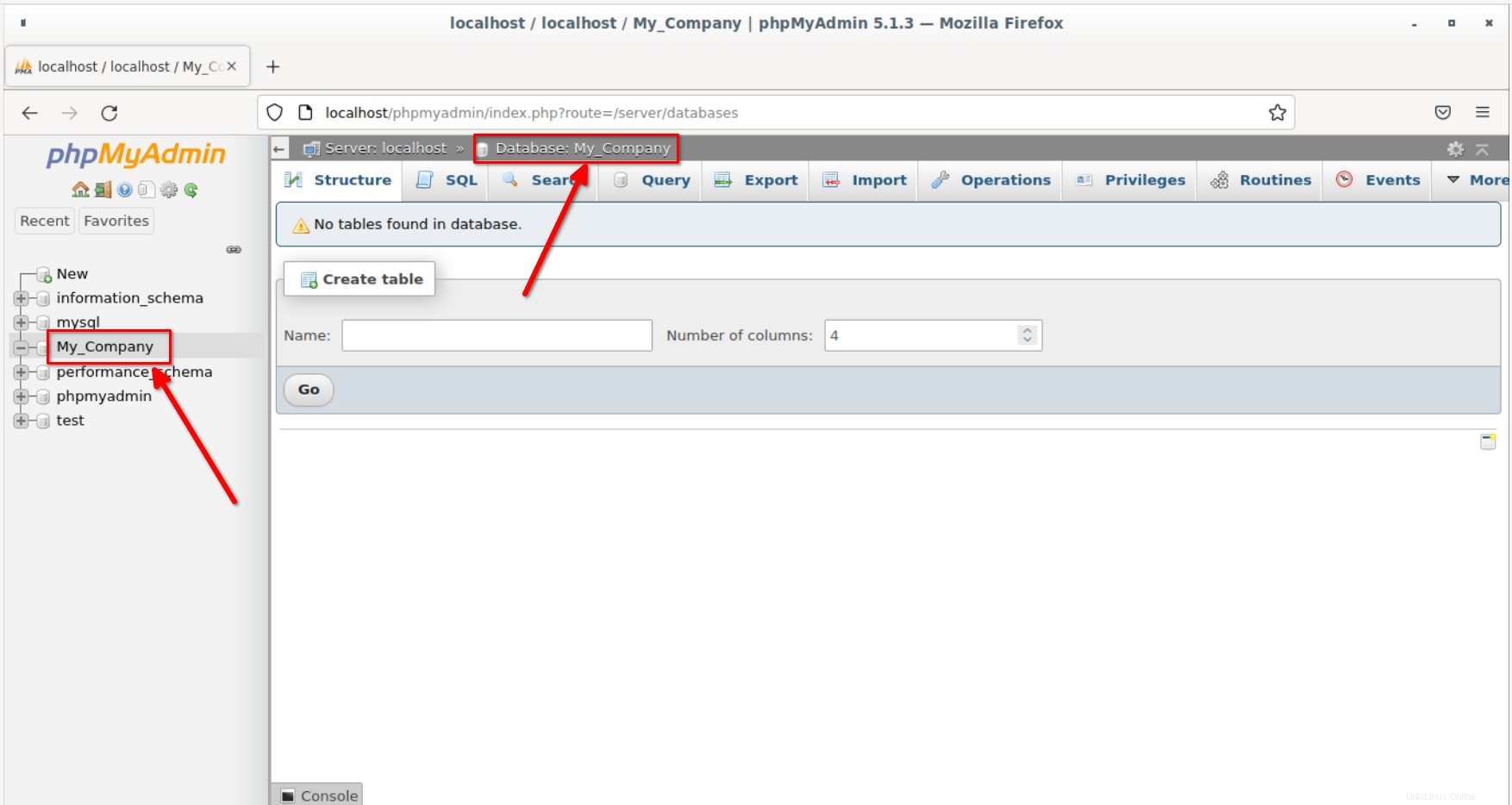
También podemos hacer lo mismo con un fragmento de código PHP como se describe en la siguiente sección.
Crear base de datos usando código PHP
Vamos a incluir una instrucción SQL Query en nuestro código PHP para crear la base de datos.
El CREATE El comando en SQL se puede usar para crear una base de datos.
Sintaxis de consulta:
CREATE DATABASE database_name
Donde database_name es el nombre de la base de datos.
Déjame explicarte los pasos para crear una base de datos usando PHP.
Pasos
Los primeros tres pasos son los mismos que hicimos al establecer la conexión con MySQL en el paso anterior.
Aquí, el nombre del servidor es localhost , el nombre de usuario es root y la contraseña está vacía .
Usando my_sqli_connect() función, vamos a establecer una conexión. Tomará tres parámetros. Primero será el nombre del servidor, segundo el nombre de usuario y el último la contraseña. También tomará un nombre de base de datos que es opcional aquí, porque solo estamos creando una conexión.
Código:
$connection = mysqli_connect($server_name, $user_name, $password);
Podemos verificar la conexión usando mysqli_connect_error() función especificada en un if condición. Esta función mostrará un error si falla la conexión. Este es un paso opcional.
En este paso, especificamos la consulta SQL para crear la base de datos y almacenarla en una variable.
Recuerde, ya hemos creado una base de datos llamada "My_Company". Entonces, ahora crearemos una nueva base de datos llamada "miempresa" y la almacenaremos en una variable llamada consulta .
Código:
$query = "CREATE DATABASE mycompany";
Si queremos verificar si la base de datos está creada o no, podemos usar mysqli_query() función.
Código:
mysqli_query($connection, $query)
Tomará dos parámetros.
- $conexión especifica los detalles de la conexión.
- $consulta es la consulta sql.
Si esto es Verdadero, entonces se crea una base de datos. De lo contrario, devolverá un error. Podemos verificar el error usando mysqli_error($connection) función.
Este es el último paso donde tenemos que cerrar la conexión usando mysqli_close() función.
Código:
mysqli_close($connection);
Ahora escribamos el código PHP real para realizar los pasos anteriores.
Código PHP para crear una base de datos MySQL
Tenga en cuenta que vamos a crear una nueva base de datos MySQL llamada "miempresa" en este ejemplo.
Crea un nuevo archivo PHP llamado create_database.php bajo /htdocs directorio con los siguientes contenidos.
<?php
//specify the server name and here it is localhost
$server_name = "localhost";
//specify the username - here it is root
$user_name = "root";
//specify the password - it is empty
$password = "";
// Creating the connection by specifying the connection details
$connection = mysqli_connect($server_name, $user_name, $password);
// Checking the connection
if (!$connection) {
die("Failed ". mysqli_connect_error());
}
echo "Connection established successfully." . "\n";
//sql query to create a database named mycompany
$query = "CREATE DATABASE mycompany";
if (mysqli_query($connection, $query)) {
echo "A new database called mycompany is successfully created!";
} else {
echo "Error:" . mysqli_error($connection);
}
mysqli_close($connection);
?> Abra su navegador web y vaya a http://localhost/create_database.php . Verá un resultado como este en la ventana de su navegador.
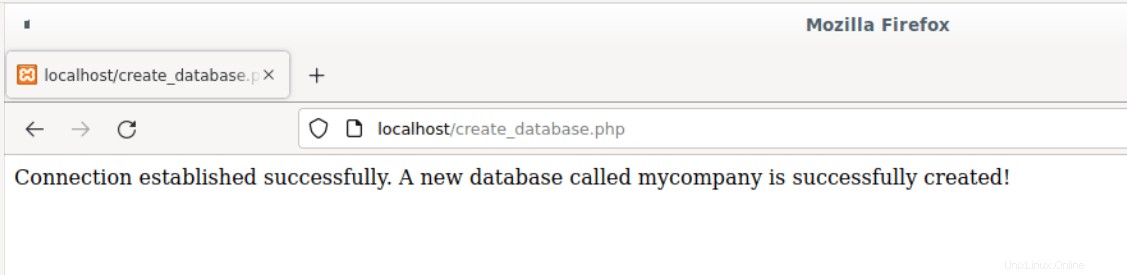
Puede verificar si la base de datos "mycompany" se creó realmente desde el panel de control de phpMyAdmin.
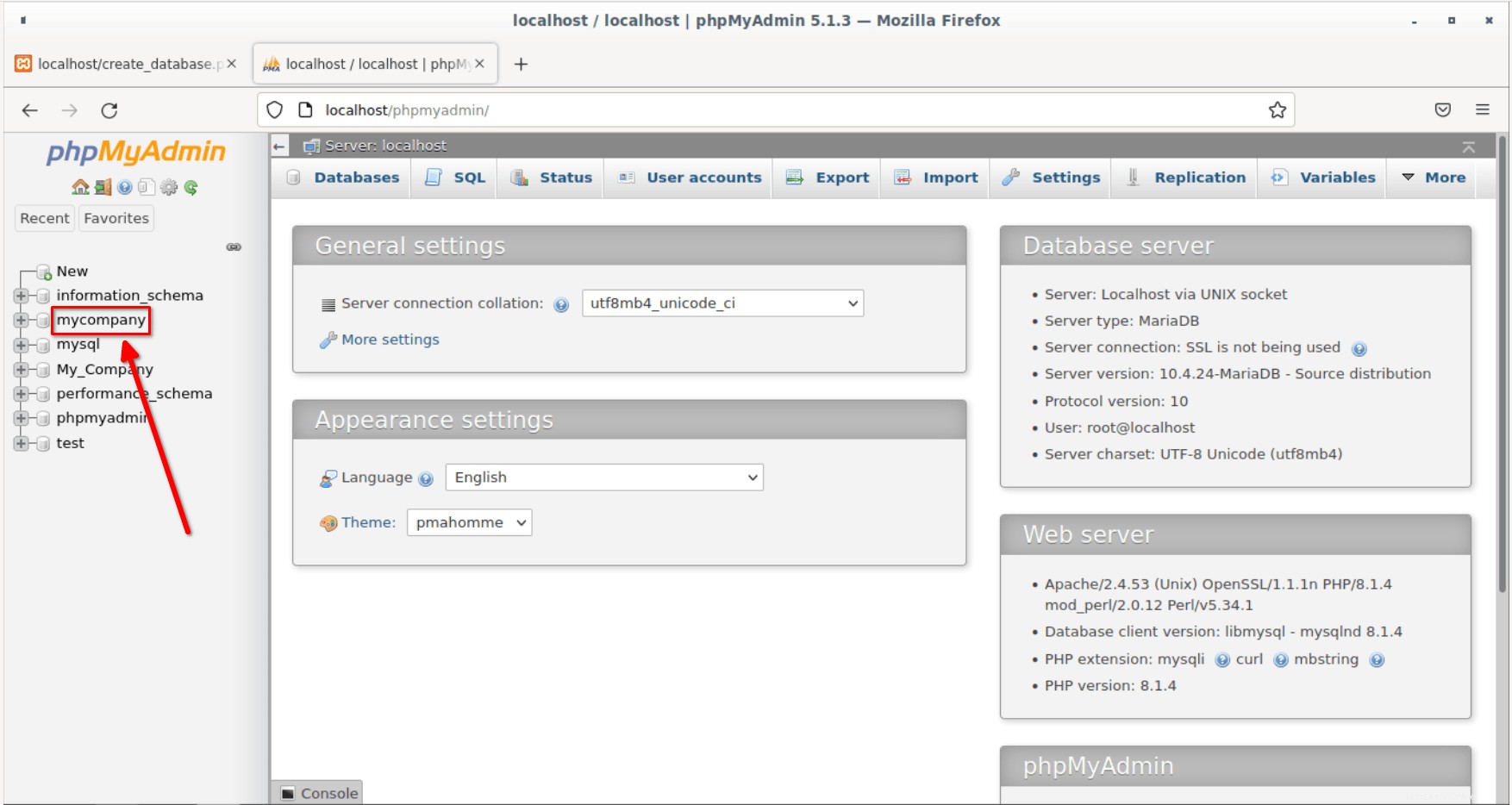
Crear tabla manualmente a través de phpMyAdmin
Lo que hemos visto hasta ahora es cómo crear una base de datos MySQL utilizando código PHP y a través del panel de phpMyAdmin. Las bases de datos están vacías. Ahora, crearemos algunas tablas en las bases de datos.
Proporcione el nombre de la tabla y el número de columnas que estarán presentes en la base de datos. Aquí, doy el nombre de la tabla como SALES y el número de columnas es 3 . Haz clic en Ir para crear la tabla.

- El nombre de la columna 1 es "id" con tipo como INT y LONGITUD/VALORES - 1
- El nombre de la columna 2 es "nombre" con tipo como VARCHAR y LONGITUD/VALORES - 255
- El nombre de la columna 3 es "recuento" con tipo como INT y LONGITUD/VALORES - 1
Aquí, INT representa Entero valores y VARCHAR representa cadena valores.
Después de ingresar los nombres de las columnas y su longitud, haga clic en el botón Guardar en la parte inferior.
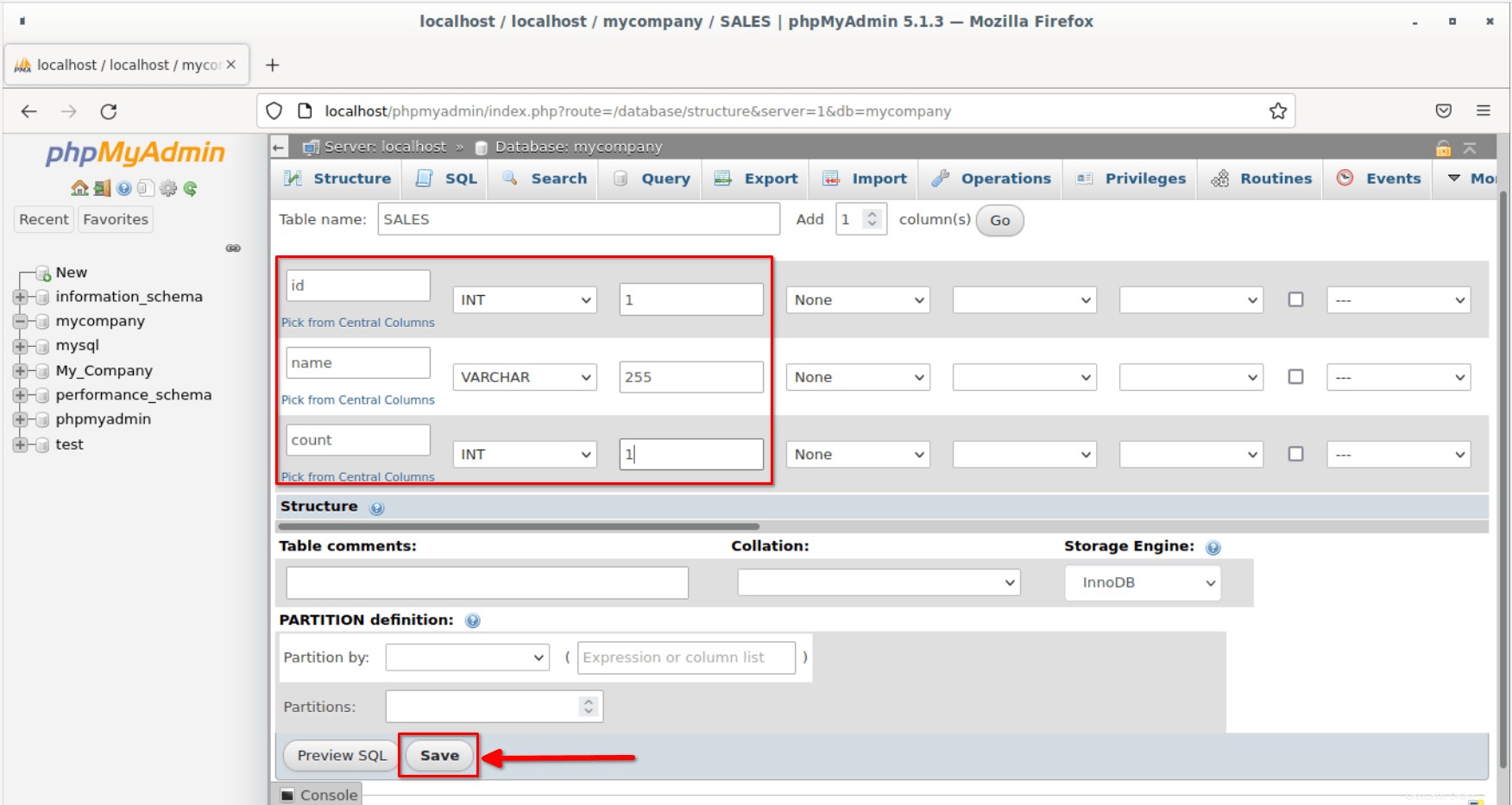
Una vez creadas las columnas, las verá en la pestaña "Estructura".
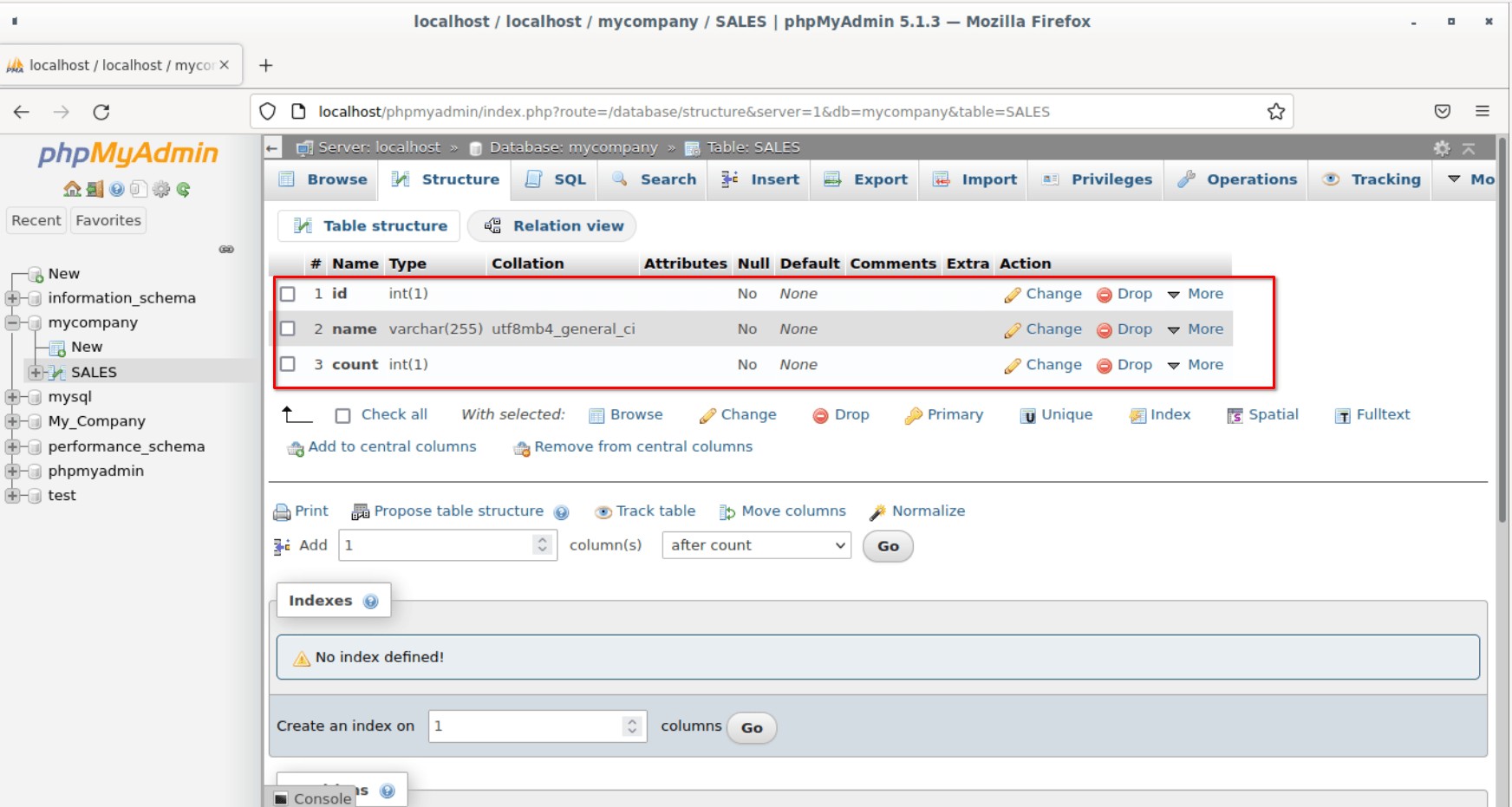
De esta forma, puede crear tantas tablas como desee a través de phpMyAdmin.
Ahora, veremos cómo crear una tabla usando un fragmento de código PHP.
Crear tabla usando código PHP
Usaremos una instrucción SQL Query en nuestro código PHP para crear una tabla en la base de datos.
Podemos usar CREATE comando para crear una tabla en una base de datos MySQL.
Código:
CREATE TABLE table_name(
Column_name datatype,
Column_name datatype,
…………..
…………..);
Donde, table_name es el nombre de la tabla y Column_name especifica el nombre de la columna junto con su tipo de datos.
Pasos
La creación de tablas en una base de datos MySQL utilizando código PHP consta de los siguientes pasos.
Aquí, el nombre del servidor es localhost , el nombre de usuario es root y la contraseña está vacía .
Ya hemos creado una tabla llamada "Ventas" en la base de datos "miempresa". Entonces, ahora crearemos una nueva tabla llamada "Servicio" en la misma base de datos.
Usando mysqli_connect() función, vamos a establecer una conexión. Tomará tres parámetros. El primero es el nombre del servidor, el segundo es el nombre de usuario y el último es la contraseña. También tomará un nombre de base de datos que es opcional aquí, porque solo estamos creando una conexión.
Código:
$connection = mysqli_connect($server_name, $user_name, $password, $database_name);
Podemos verificar la conexión usando mysqli_connect_error() función especificada en un if condición. Esta función mostrará un error si falla la conexión.
En este paso, especificamos la consulta SQL para crear una tabla llamada "Servicio" en la "base de datos My_Company" y almacenarla en una variable llamada consulta. La tabla "Servicio" tiene tres columnas.
Código:
$query = “CREATE TABLE Service( id int, name varchar(244), count int )”;
Para verificar si la tabla está creada o no, podemos usar mysqli_query() función.
Código:
mysqli_query($connection, $query)
Tomará dos parámetros.
- La
$connectionEl parámetro especifica los detalles de la conexión. - La
$queryEl parámetro es la consulta sql que usamos para crear la tabla con el número dado de columnas en la base de datos.
Si esta condición es verdadera, se creará una tabla. De lo contrario, devolverá un error. Podemos verificar el error usando mysqli_error($connection) función.
Este es el último paso donde tenemos que cerrar la conexión usando mysqli_close() función.
Código:
mysqli_close($connection);
Ahora escribamos un código PHP de muestra basado en los pasos anteriores.
Código PHP para crear una tabla en una base de datos
El siguiente código creará una nueva tabla llamada "Servicio" en la base de datos "Mi_Empresa" existente.
Crea un nuevo archivo PHP llamado create_table.php en /htdocs directorio con los siguientes contenidos.
<?php
//specify the server name and here it is localhost
$server_name = "localhost";
//specify the username - here it is root
$user_name = "root";
//specify the password - it is empty
$password = "";
//specify the database name - "My_company"
$database_name = "My_Company";
// Creating the connection by specifying the connection details
$connection = mysqli_connect($server_name, $user_name, $password,$database_name);
//sql query to create a table named Service with three columns
$query = "CREATE TABLE Service(
id int,
name varchar(244),
count int
)";
if (mysqli_query($connection, $query)) {
echo "Table is successfully created in My_Company database.";
} else {
echo "Error:" . mysqli_error($connection);
}
//close the connection
mysqli_close($connection);
?> Ahora escribamos un código PHP de muestra basado en los pasos anteriores.
Abra su navegador web y vaya a http://localhost/create_table.php . Verá un resultado como este en la ventana de su navegador.
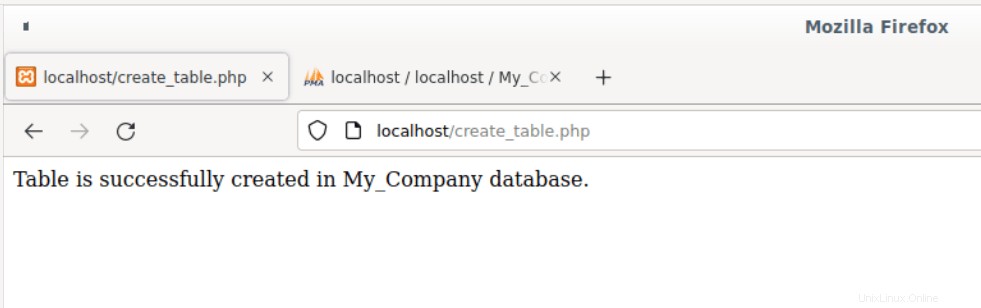
Puede verificar si la tabla llamada "Servicio" se creó realmente en la base de datos "Mi_Empresa" a través del panel de control de phpMyAdmin.
Para hacerlo, abra el panel de phpMyAdmin navegando a http://localhost/phpmyadmin URL del navegador.
Expanda el nombre de la base de datos (es decir, My_Company) en el panel izquierdo y elija el nombre de la tabla (es decir, Servicio). Y luego haga clic en la pestaña Estructura en el panel derecho. En la pestaña Estructura, verá las columnas de la tabla.
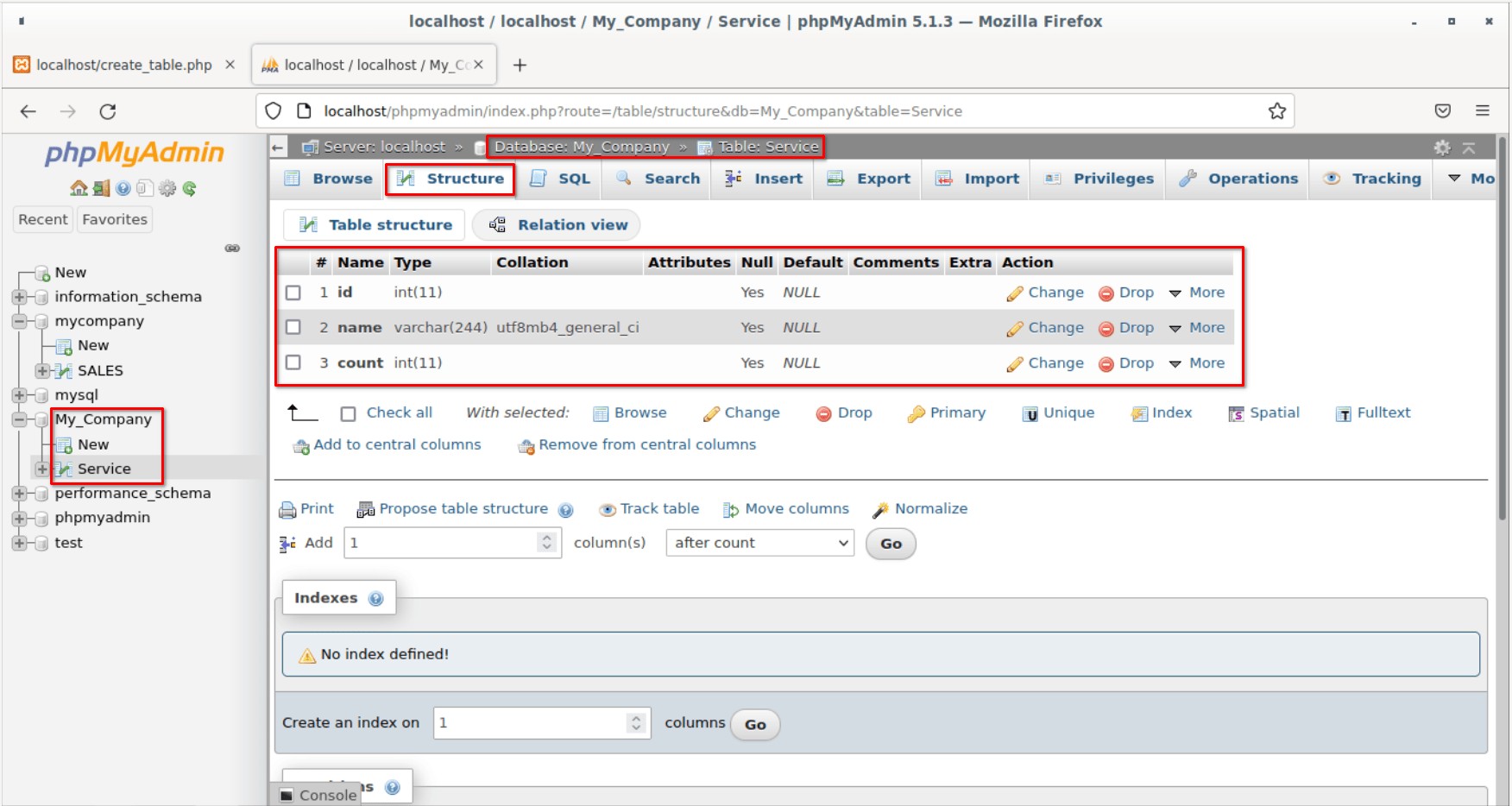
Conclusión
En este tutorial paso a paso, discutimos cómo conectarse con la base de datos MySQL y cómo crear una base de datos MySQL y una tabla usando código PHP y a través del panel de phpMyAdmin.
Hemos proporcionado ejemplos de códigos PHP para su referencia. Modifique el código según sus requisitos y verifíquelo en XAMPP. En nuestros próximos artículos, aprenderemos más temas relacionados con PHP MySQL.
Leer a continuación:
- Cómo insertar datos en la base de datos MySQL usando PHP en la pila XAMPP